Galaxy S22: تمكين / تعطيل التدوير التلقائي للشاشة

مع هاتف Galaxy S22، يمكنك بسهولة تمكين أو تعطيل التدوير التلقائي للشاشة لتحسين تجربة الاستخدام.
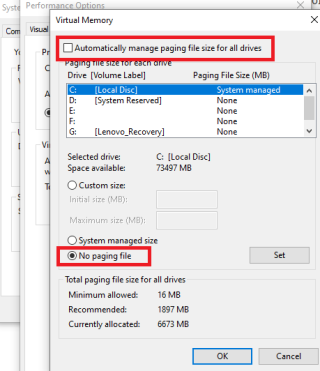
Page_Fault_In_Nonpaged_Area هو خطأ شاشة الموت الزرقاء صعبة للغاية . ونظرًا لعدم وجود مشكلات محسوبة أو أسباب جذرية وراء ذلك ، يمكن أن يحدث خطأ Blue Screen Windows بسبب البرامج أو الأجهزة أو ذاكرة النظام غير الصالحة أو مجرد برنامج تشغيل سيئ.
كلما حدث Page_Fault_In_Nonpaged_Area ، فإنه يتوقف حتماً جهاز الكمبيوتر ويحول شاشة الخلفية إلى اللون الأزرق. في بعض الأحيان يختفي الخطأ تلقائيًا ولكنه يظهر بشكل متكرر مما يؤدي إلى حدوث مشكلة خطيرة في سطح المكتب.

لماذا يحدث خطأ الصفحة في منطقة غير مقسمة إلى صفحات Windows 10؟
وفقًا لمدونة Microsoft ، يحدث الخطأ عندما يطلب جهاز الكمبيوتر الخاص بك بيانات غير موجودة في الذاكرة. يمكن أن تتسبب بعض حلول Internet Security & Antivirus في حدوث Page_Fault_In_Nonpaged_Area أيضًا. يمكن أن ينتج عن جهاز تم تغييره حديثًا أو برنامج مشبوه تم تثبيته مؤخرًا خطأ الشاشة الزرقاء هذا في Windows 10. يمكن أن ينتج عن وحدة تخزين NTFS التالفة أيضًا هذا النوع من الأخطاء.
أفضل الإصلاحات لحل خطأ Page_Fault_In_Nonpaged_Area على نظام التشغيل Windows 10
جرب هذه الإصلاحات القليلة لإصلاح خطأ Page_Fault_In_Nonpaged_Area في جهاز Windows الخاص بك.
الحل 1 - ضبط ملف الترحيل
للبدء ، جرب اختراقًا بسيطًا باستخدام ملف ترحيل صفحات. إذا كان سبب خطأ Page_Fault_In_Nonpaged_Area غير متعلق بالأجهزة ، فسيعمل هذا الحل في أي وقت من الأوقات.
لضبط ملف ترحيل الصفحات على نظام Windows الخاص بك ، اتبع الإرشادات أدناه:
> إطلاق لوحة التحكم
> عرض بواسطة: الرموز الصغيرة
> انقر فوق النظام
> انقر فوق إعدادات النظام المتقدمة على اللوحة اليسرى
> ضمن الأداء> انقر فوق الإعدادات
> توجه نحو علامة التبويب خيارات متقدمة وانقر فوق الزر "تغيير"
> قم بإلغاء تحديد خيار إدارة حجم ملف ترحيل الصفحات تلقائيًا لجميع محركات الأقراص والتحقق من عدم وجود ملف ترحيل
> انقر فوق موافق وأعد تشغيل الكمبيوتر لتنفيذ التغييرات
بمجرد عودتك ، اتبع نفس الخطوات المذكورة أعلاه. هذه المرة حدد الخيار إدارة حجم ملف ترحيل الصفحات تلقائيًا لجميع محركات الأقراص ثم حدد الحجم المُدار للنظام .
الحل 2 - برامج التشغيل التالفة
هناك احتمالات إذا قمت مؤخرًا بتحديث برنامج تشغيل لجزء من الأجهزة على جهاز الكمبيوتر الخاص بك ، فقد يكون برنامج تشغيل خاطئًا يتسبب في حدوث خطأ Page_Fault_In_Nonpaged_Area. لا شك أن تحديث برامج تشغيل الجهاز هو عملية أساسية ، ولكن في بعض الأحيان يمكن أن تؤدي برامج التشغيل المثبتة غير المتوافقة إلى تشغيل هذه الأنواع من الأخطاء.
يمكن أن يساعدك الاعتماد على برنامج تحديث برنامج تشغيل تابع لجهة خارجية بالتأكيد على إصلاح برامج تشغيل الكمبيوتر الشخصي على الفور . يمكن أن يساعدك في مراجعة برامج تشغيل الأجهزة التي تحتاج إلى اهتمام فوري بسهولة.
لهذا الغرض ، يمكنك محاولة استخدام Smart Driver Care ، وهي أداة مساعدة مخصصة لتحديث برنامج التشغيل تفحص جهاز الكمبيوتر بالكامل وتسرد جميع برامج تشغيل الأجهزة المطلوبة لتحديثها على الفور. تجعل واجهته سهلة الاستخدام وبديهية منه برنامج انتقال لإصلاح مشكلات برنامج التشغيل في أي وقت من الأوقات.
اقرأ دليلنا الكامل حول كيفية استخدام Smart Driver Care لتحديث برامج التشغيل القديمة والخاطئة وغير المتوافقة على جهاز الكمبيوتر الخاص بك.
الحل 3- قم بتشغيل أداة تشخيص الذاكرة
مشكلة الذاكرة هي سبب آخر يواجه جهاز الكمبيوتر الخاص بك خطأ Page_Fault_In_Nonpaged_Area. لحسن الحظ ، يوفر Windows 10 أداة مضمنة لاستكشاف الأخطاء وإصلاحها تساعد المستخدمين على مسح واكتشاف المشكلات المتعلقة بالذاكرة على جهاز كمبيوتر يعمل بنظام Windows .
لتشغيل أداة تشخيص الذاكرة ، اضغط على Windows + R لتشغيل نافذة التشغيل> اكتب mdsched.exe واضغط على موافق. انقر فوق الخيار الأول الذي ينبثق إعادة التشغيل الآن وتحقق من وجود مشاكل. سيتم إعادة تشغيل جهاز الكمبيوتر الخاص بك تلقائيًا وسيتم تشخيص مشكلات الذاكرة.

في حالة اكتشاف أي مشكلة في الذاكرة ، سيتم الإبلاغ عنها!
الحل 4- استخدم استعادة النظام
حاول إعادة الكمبيوتر إلى حالة الاستقرار المعروفة سابقًا. إذا لم تجرب هذه الميزة مطلقًا ، فيمكنك دائمًا البدء في استخدامها. نظرًا لأنه يعد إصلاحًا موثوقًا به للغاية عندما تقوم باستكشاف مشكلات النظام المختلفة وإصلاحها.
إليك دليلنا الكامل حول كيفية إنشاء واستخدام استعادة النظام على Windows 10؟
الحل 5- افحص القرص بحثًا عن أخطاء
كما تمت مناقشته ، يمكن لوحدة تخزين NTFS التالفة أيضًا إنشاء خطأ Windows BSoD هذا. قم بتشغيل Chkdsk / f / r في موجه الأوامر لاكتشاف وإصلاح أخطاء القرص هذه.
قد تكون مهتمًا أيضًا بهذه المقالات ذات الصلة:
دعنا نعرف ما إذا كان هذا المنشور قد ساعد! اترك ملاحظاتك في قسم التعليقات أدناه!
مع هاتف Galaxy S22، يمكنك بسهولة تمكين أو تعطيل التدوير التلقائي للشاشة لتحسين تجربة الاستخدام.
إذا كنت ترغب في معرفة ما الذي حذفته سابقًا أو الإجابة عن كيفية مشاهدة التغريدات المحذوفة على Twitter، فهذا الدليل مناسب لك. اقرأ المدونة لتجد إجابتك.
هل سئمت من جميع القنوات التي اشتركت فيها؟ تعرف على كيفية إلغاء الاشتراك في جميع قنوات اليوتيوب مرة واحدة بسهولة وفاعلية.
هل تواجه مشاكل في استقبال أو إرسال الرسائل النصية على هاتف Samsung Galaxy؟ إليك 5 طرق فعالة لإعادة ضبط إعدادات الرسائل على Samsung.
إذا بدأ جهاز Android الخاص بك في الشحن الاحتياطي تلقائيًا، اتبع هذه الخطوات الفعالة لتعطيل هذه الميزة وإصلاح المشكلة بسهولة.
تعرف على كيفية تغيير اللغة ونغمة الصوت في تطبيق Bixby Voice بسهولة، واكتشف خطوات بسيطة لتحسين تجربتك مع مساعد Samsung الصوتي الذكي.
تعلم كيفية دفق Zoom Meeting Live على Facebook Live و YouTube بشكل سهل وفعال. خطوات تفصيلية ومتطلبات أساسية لتتمكن من بث اجتماعاتك مباشرة.
هل تواجه مشكلة في إرفاق الملفات في Gmail؟ نوضح لك 8 حلول فعّالة لمساعدتك في حل هذه المشكلة وإرسال ملفاتك بسلاسة.
هل تريد العثور على شخص محدد على Telegram؟ فيما يلي 6 طرق سهلة يمكنك استخدامها للبحث عن الأشخاص على Telegram بسهولة ويسر.
استمتع بمشاهدة مقاطع فيديو YouTube بدون إعلانات مع هذه الطرق الفعالة.







